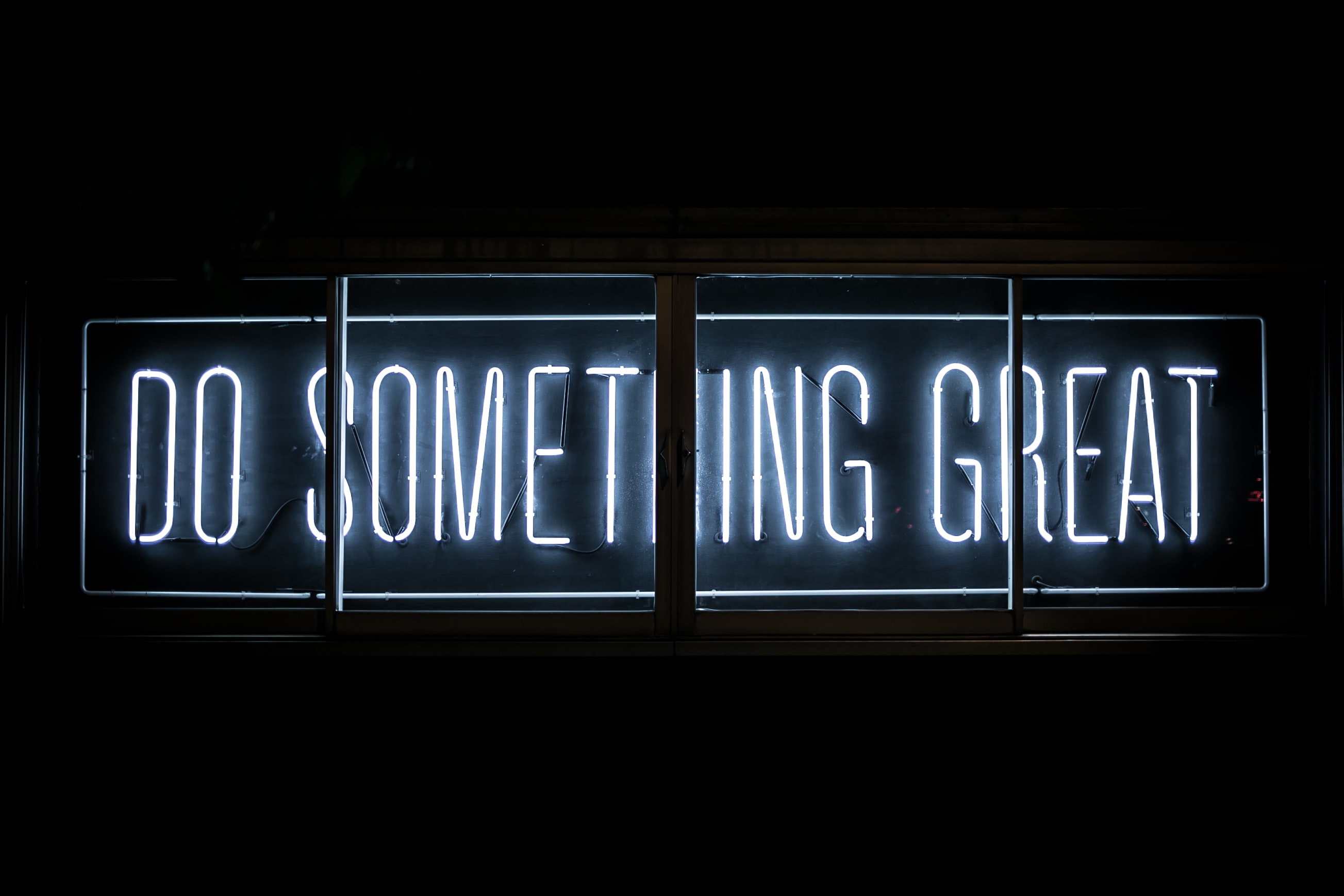Homebrew使用
Homebrew 是一种 macOS 操作系统下的包管理器,它可以帮助你安装和管理各种开源软件和工具。下面是一些使用 Homebrew 的基本步骤和常见操作:
1. 安装 Homebrew:
要安装 Homebrew,你需要打开终端(Terminal)并运行以下命令:
1 | /bin/bash -c "$(curl -fsSL https://raw.githubusercontent.com/Homebrew/install/master/install.sh)" |
这将自动下载并安装 Homebrew。
2. 更新 Homebrew:
你可以定期使用以下命令来更新 Homebrew 自身和软件包信息:
1 | brew update |
3. 安装软件包:
要安装软件包,使用 brew install 命令,例如:
1 | brew install wget |
这将安装 wget 工具。你可以通过更改软件包名称来安装其他软件。
4. 查找软件包:
你可以使用 brew search 命令来查找可用的软件包。例如,如果你想查找与 Python 相关的软件包,可以运行:
1 | brew search python |
5. 显示已安装的软件包:
要查看已经安装的软件包,可以使用 brew list 命令:
1 | brew list |
6. 卸载软件包:
如果你想卸载已安装的软件包,可以使用 brew uninstall 命令
7. 链接软件包
如果需要将已安装的软件包链接到系统路径则使用brew link <pkg>命令
以下是一些常见的 brew link 命令使用示例:
- 手动链接软件包:
如果你安装了一个软件包,但它没有自动链接到系统的可执行路径,你可以使用 brew link 命令手动链接它。例如,如果你安装了 openssl,但它没有自动链接,可以运行:
brew link openssl
- 强制链接软件包:
有时,某些软件包可能与其他软件包发生冲突,或者已经存在于系统中。在这种情况下,你可以使用 brew link –force 命令来强制链接软件包。这样可以覆盖系统中的现有文件或链接。
1 | brew link --force openssl |
- 取消链接软件包:
如果需要取消已链接的软件包,可以使用 brew unlink 命令。例如,如果要取消链接 openssl,可以运行:
1 | brew unlink openssl |
需要注意的是,brew link 和 brew unlink 命令可能需要管理员权限,因为它们涉及对系统路径的更改。在大多数情况下,你无需> 手动运行这些命令,Homebrew 会自动处理软件包的链接。但在一些特殊情况下,手动链接或取消链接软件包可能会有帮助。
brew link 命令是 Homebrew 中的一个命令,它用于将已经安装的软件包链接到系统的可执行路径,以便你可以从终端直接运行这些软件包。当你运行 brew link 命令时,它会执行以下主要操作:
创建符号链接(symlink):
brew link会在系统的标准可执行路径(例如/usr/local/bin)创建符号链接,将软件包的可执行文件链接到这些路径中。这样,你可以在终端中使用软件包的命令,而不必指定软件包的完整路径。解决软件包之间的依赖关系: 当你安装一个软件包时,它可能依赖于其他软件包。
brew link会帮助解决这些依赖关系,以确保软件包能够正常工作。更新系统路径: 软件包的符号链接将添加到系统的可执行路径中,以便系统知道在哪里找到这些命令。这样,你可以从终端中在任何目录下运行软件包的命令。
需要注意的是,brew link 命令通常会由 Homebrew 自动执行,以确保软件包正确链接到系统路径。你通常只需要在特殊情况下手动运行 brew link 或 brew unlink 命令来解决一些问题,例如处理软件包之间的冲突或手动配置软件包的链接。如果你不确定是否需要手动运行 brew link,建议查看软件包的文档或官方说明,或者参考 Homebrew 的帮助文档。